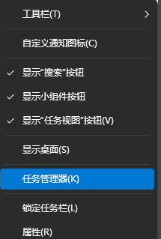Windows11 23H2不合并任务栏的设置方法(不用Startallback等工具)
更新日期:2023-11-06 16:40:49
来源:网友投稿
很多的用户们都不是很习惯的使用任务栏默认合并,因为使用起来十分的麻烦,那么就有不少的用户们在升级完win11版本后询问小编windows11 23H2任务栏不合并要怎么办?下面就让本站来为用户们来介绍一下具体的操作方法吧。 ![]()
深度技术win11 23h2官方纯净版(去TPM可离线下载)V2023 [电脑系统]
大小:4.84 GB 类别:深度技术 立即下载windows11 23H2不合并任务栏的设置方法
1、在任务栏空白处,鼠标右键,选择“任务栏设置”。
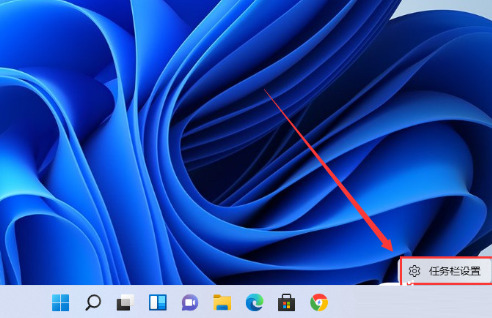
2、进入“个性化”后,在右侧的菜单中找到“任务栏角溢出”选项。
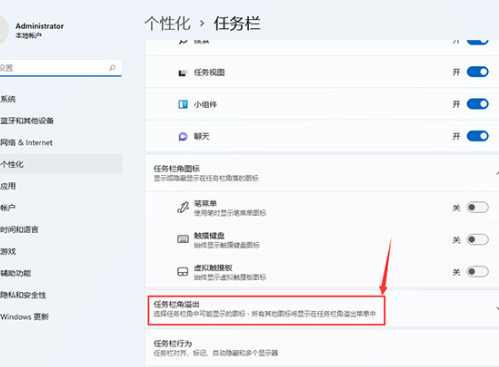
3、点击“任务栏角溢出”后,打开“将要显示的应用图标”开关。
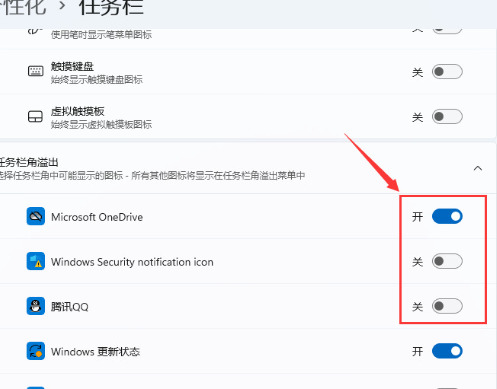
4、完成设置后,即可看到所有应用程序的图标。
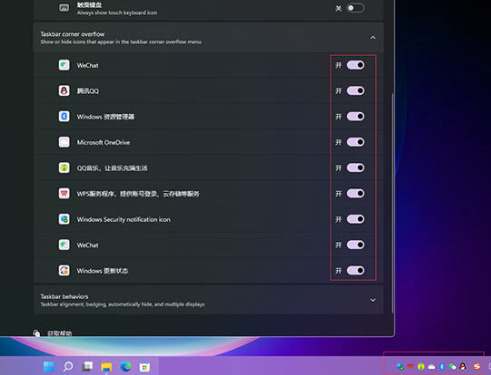
如果用户们已经下载完startallback软件可以来看看下面的具体的操作方法
1、我们需要借助一款软件实现,自行搜索下载安装startallback软件打开,选择Taskbar进入。
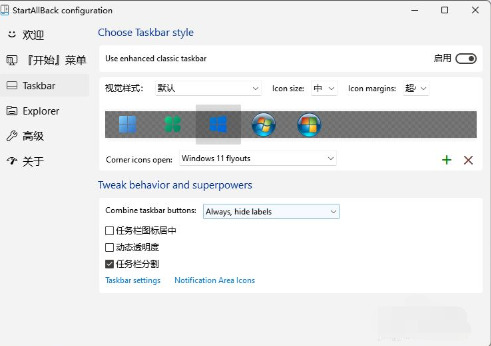
2、找到“Combinetaskbarbuttons”选项,并将其设置为“Never”,即可将windows11任务栏设置成不合并。
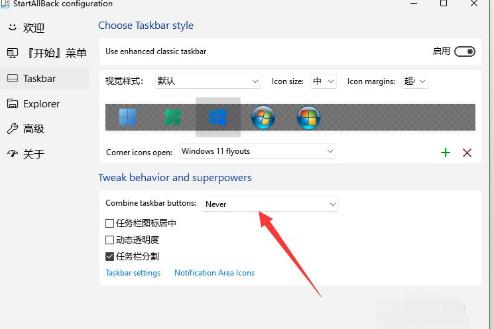
3、重新打开桌面,可以看到任务栏已不再合并,而且任务栏是透明的,用户可以根据需要进行调整。
4、在任务栏右键点击“小箭头”可以进行取消锁定任务栏的设置,操作和之前的win10和win7类似,比较方便。